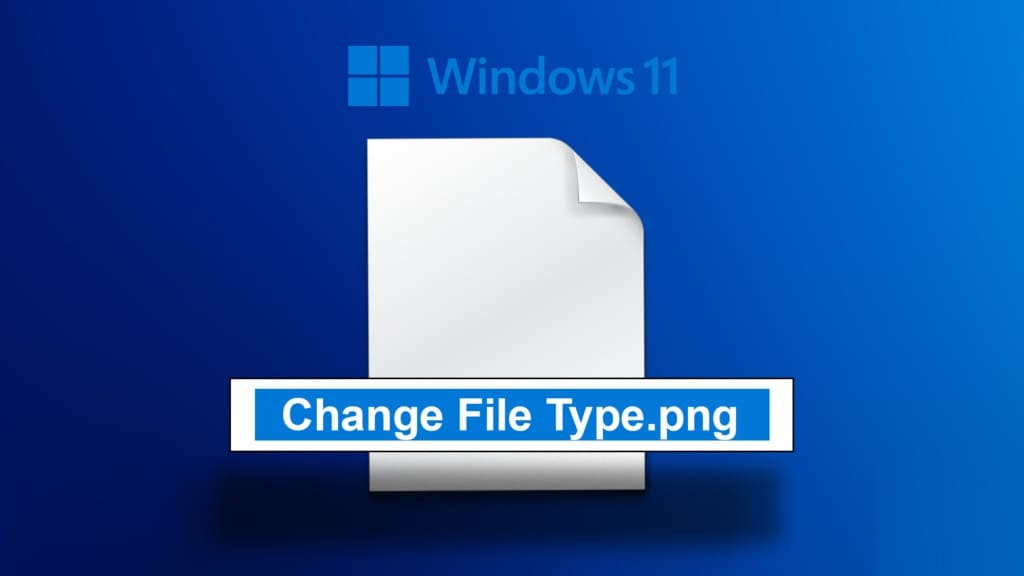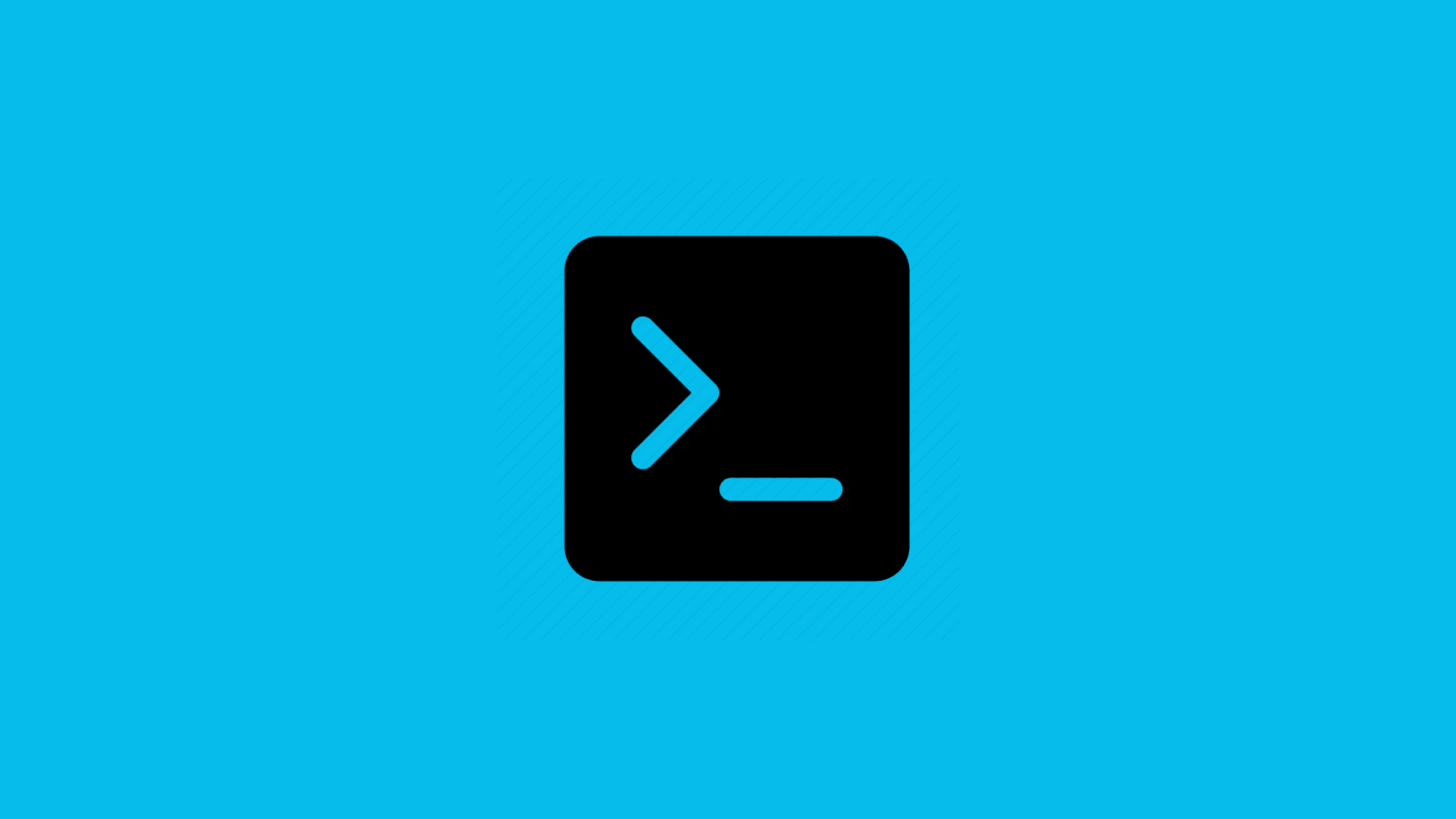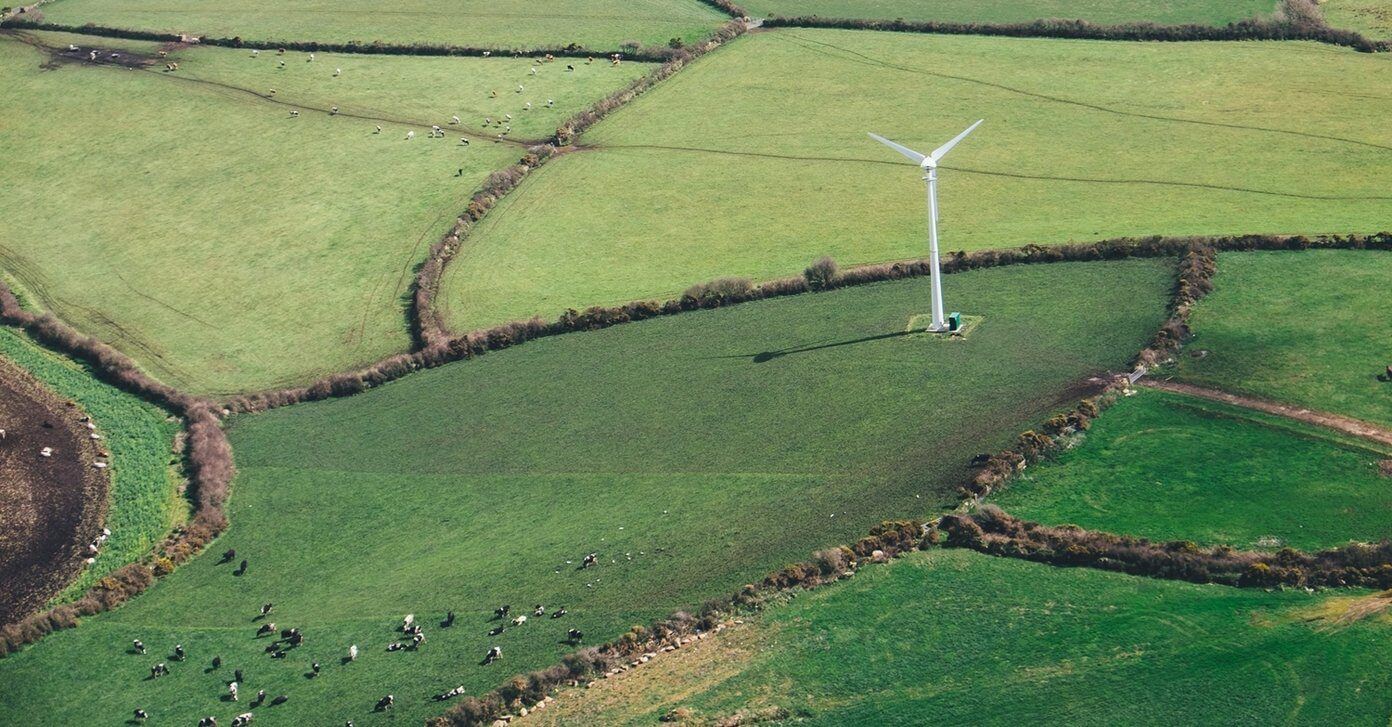Приложение Microsoft Snipping Tool — полезное приложение для создания скриншотов и записи экрана на компьютере с Windows. Оно предустановлено в Windows и идеально подходит для базовых задач по захвату экрана. Однако приложение Snipping Tool может не записать экран и привести к ошибке «Запись остановлена» в Windows 11. Вот 6 основных способов исправить ошибку «Запись остановлена» в Windows 11.
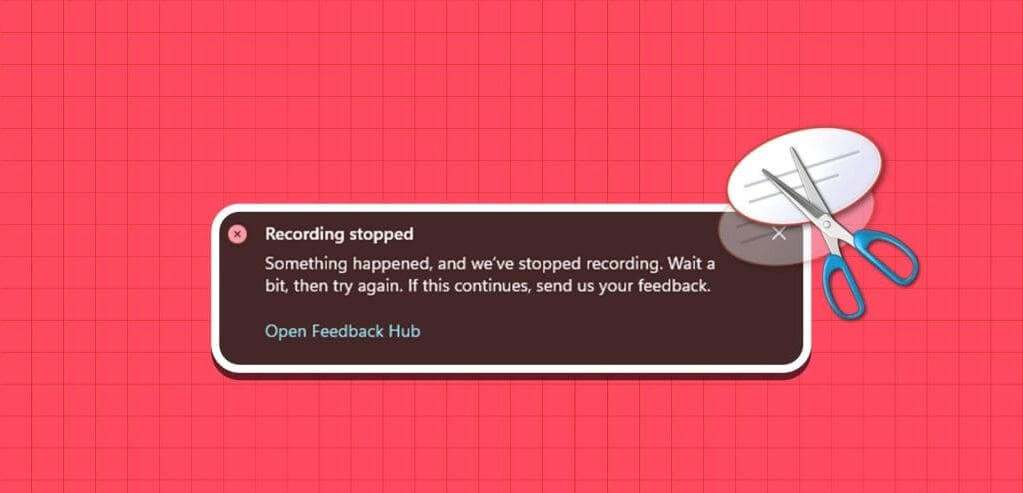
Ошибки типа: «Запись остановлена» В Windows 11 ваш игровой процесс прерывается, когда вы пытаетесь создать обучающее видео или сделать скриншоты игрового процесса. Чтобы помочь, мы составили несколько полезных советов по устранению этой проблемы. Запись экрана в Snipping Tool.
1. Отключить отображение экрана
Иногда при записи экрана с помощью инструмента «Ножницы» могут возникнуть проблемы, если вы: Используйте несколько дисплеевВы можете временно отключить дисплей и посмотреть, поможет ли это. Нажмите Сочетание клавиш Windows + P Чтобы получить доступ к панели проекта, выберите «Только экран компьютера».
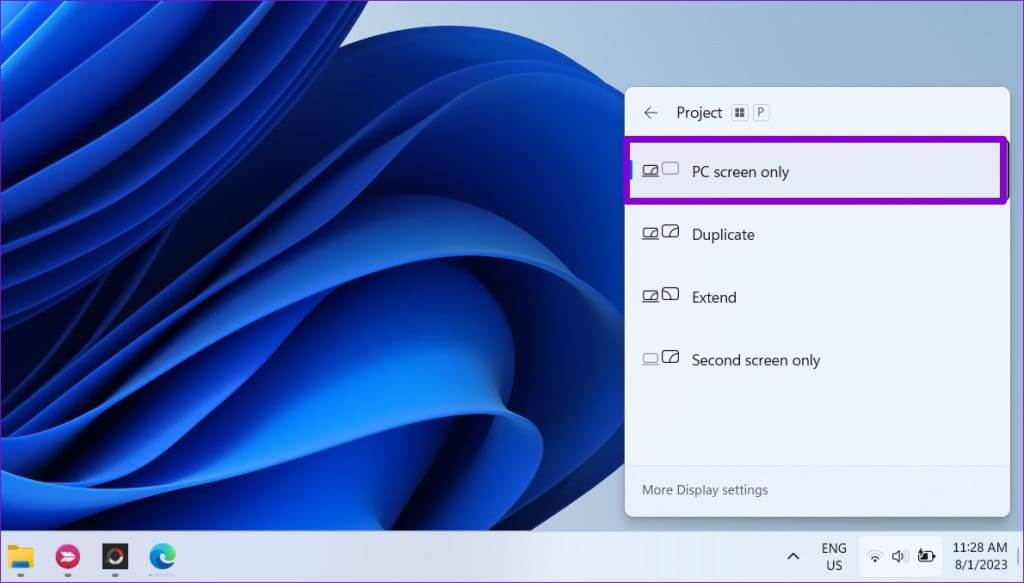
Далее выполните следующие действия для записи экрана с помощью инструмента «Ножницы».
Шаг 1: Нажмите на Сочетание клавиш Windows + S Открыть Меню поиска, И введите Режущий инструмент И нажмите Enter.
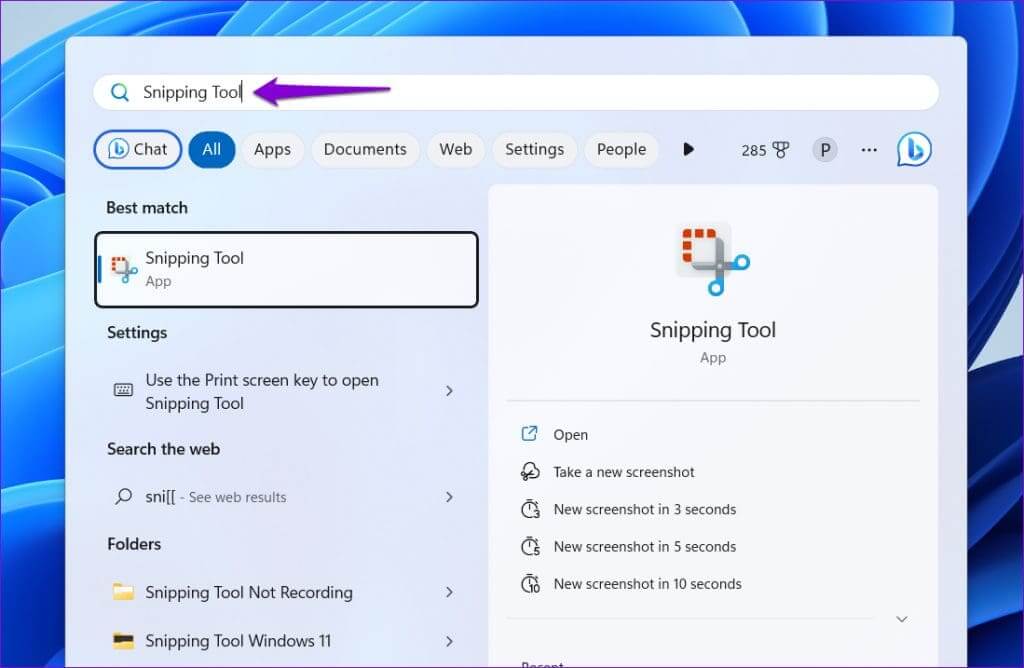
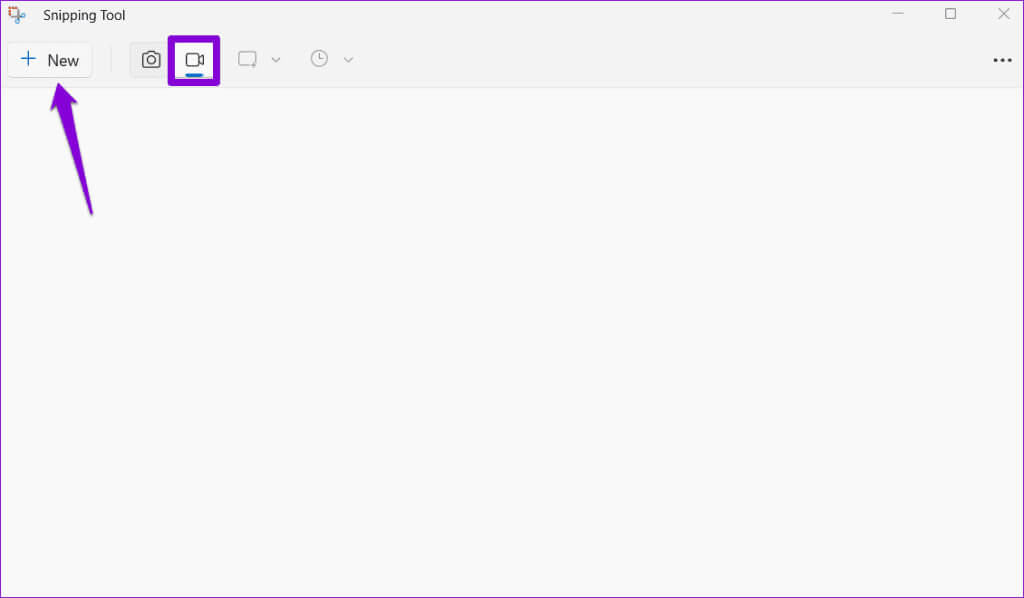
Шаг 3: Выберите область, которую вы хотите записать, и нажмите кнопку. Начало выше.
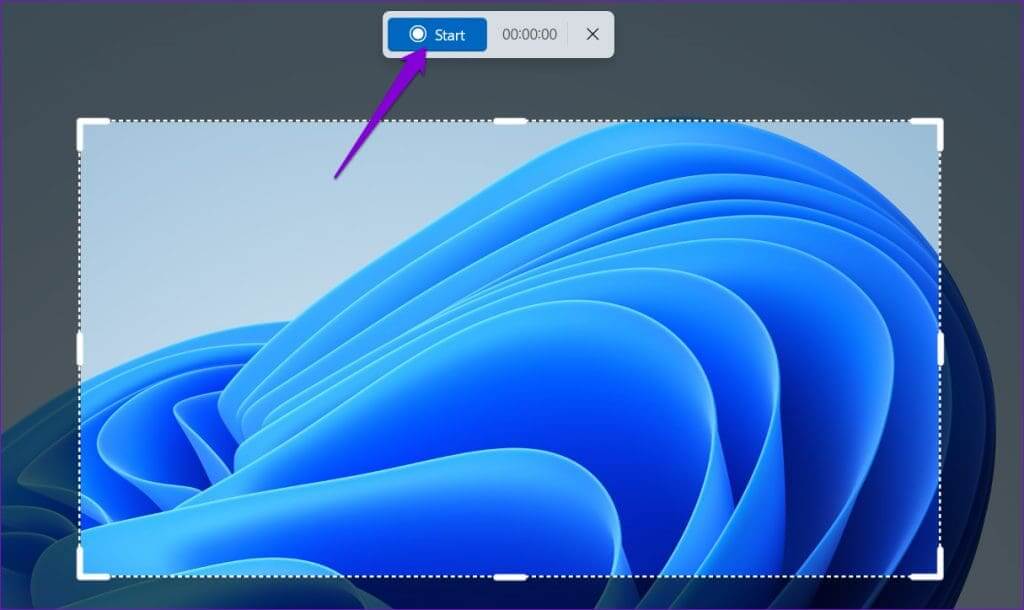
2. Измените место сохранения записей экрана по умолчанию.
Ошибка «Запись остановлена» в Windows 11 также может возникать, если инструмент «Ножницы» не может получить доступ к папке для сохранения записей экрана. Попробуйте изменить папку сохранения по умолчанию для инструмента «Ножницы» и посмотрите, поможет ли это.
Шаг 1: Нажмите на Сочетание клавиш Windows + E Открыть Проводник.
Шаг 2: Найдите видеоклипы На правой панели щелкните правой кнопкой мыши Папка с записями и выберите Характеристики.
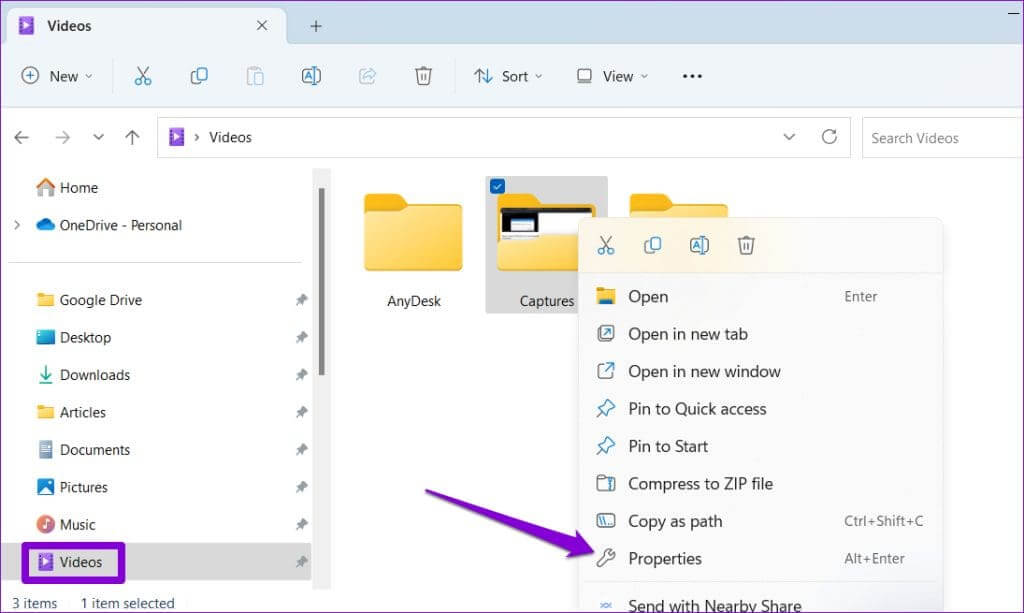
Шаг 3: На вкладке «Расположение» нажмите кнопку Передача.
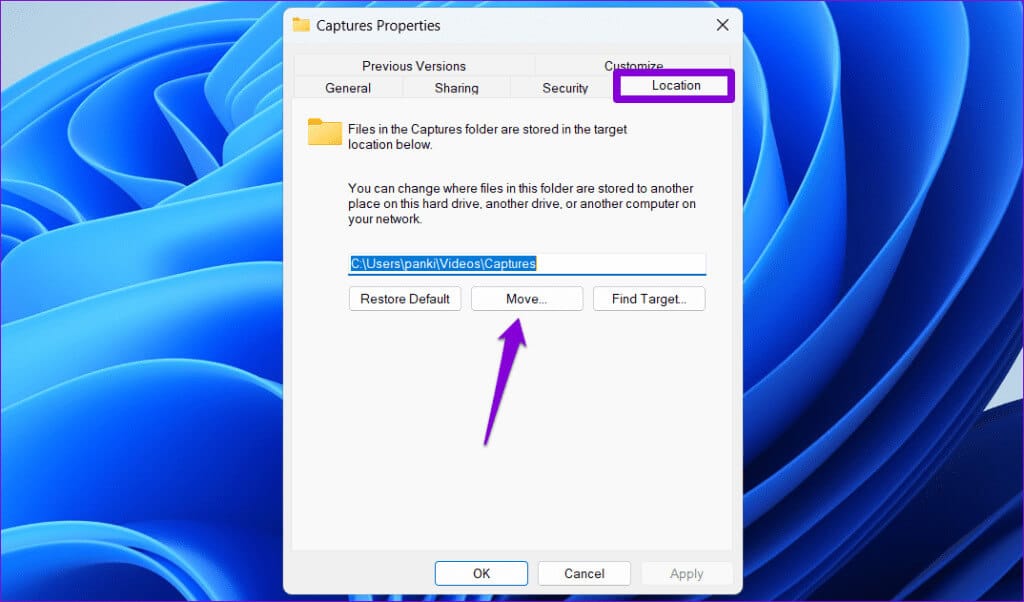
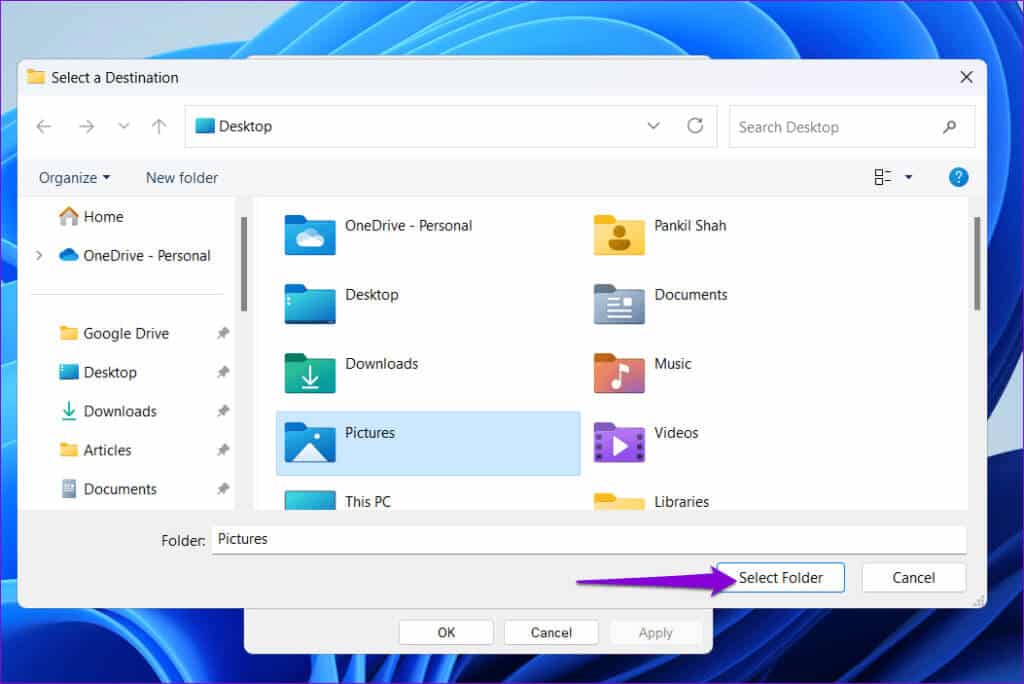
Шаг 5: Нажмите "Заявка" затем "OK".
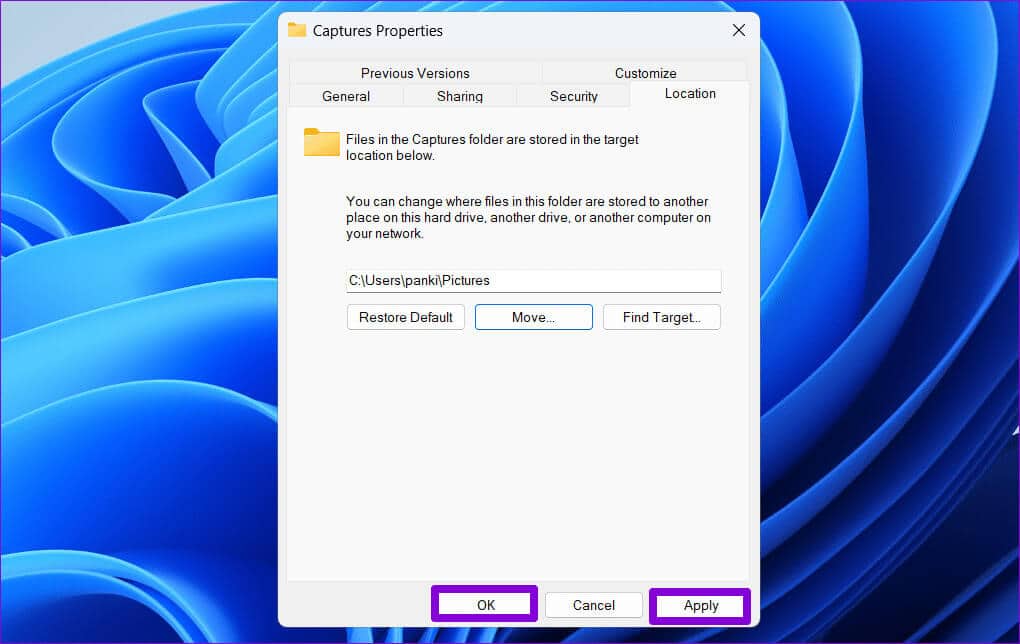
3. Запустите средство устранения неполадок приложений Магазина Windows.
Запуск средства устранения неполадок с приложениями Магазина Windows может решить большинство проблем с приложениями универсальной платформы Windows (UWP), такими как «Ножницы». Вы можете попробовать запустить это средство, чтобы проверить, исправит ли оно ошибку «Запись остановлена» в «Ножницах» в Windows 11.
Шаг 1: Нажмите значок поиска На панели задач введите Устранение неполадок с настройками, затем выберите первый появившийся результат.
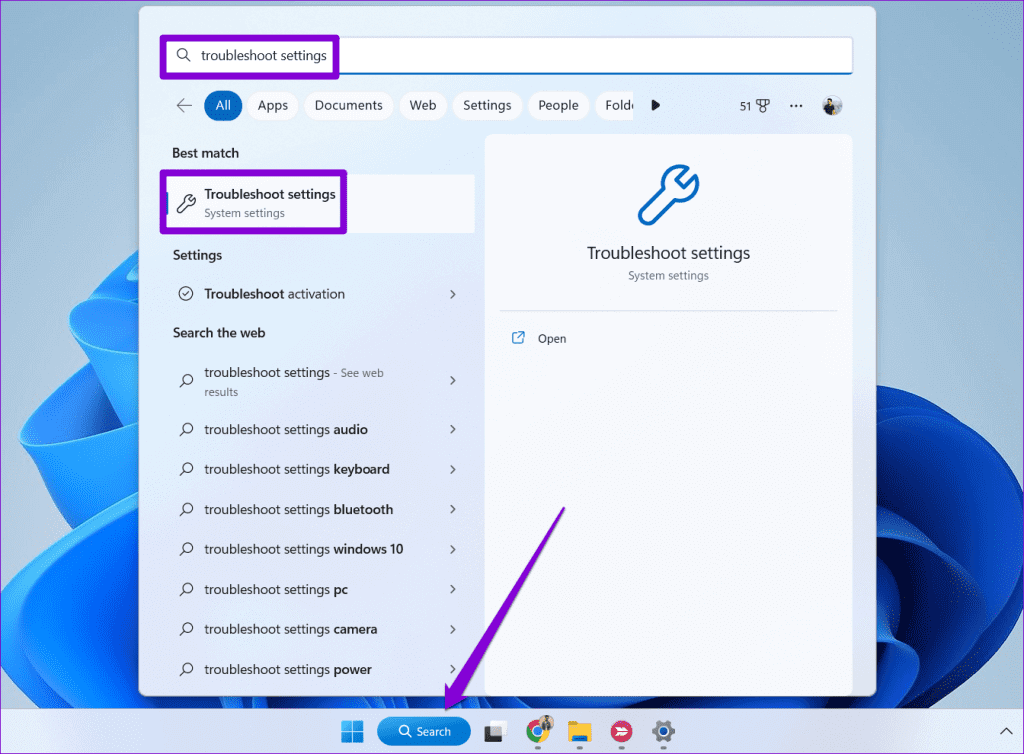
Шаг 2: Нажмите Другие средства устранения неполадок и исправления.
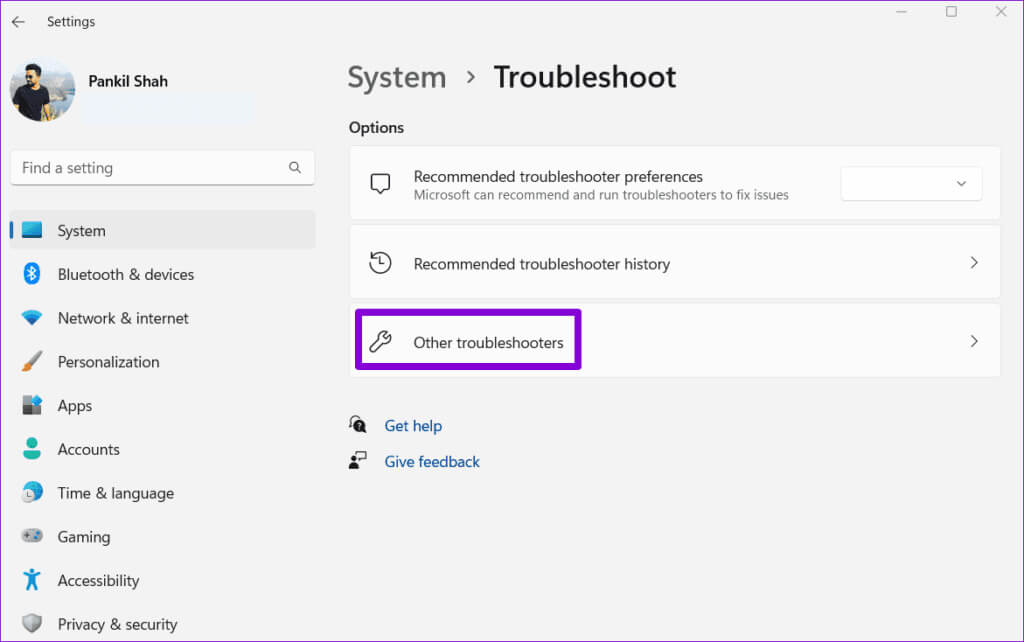
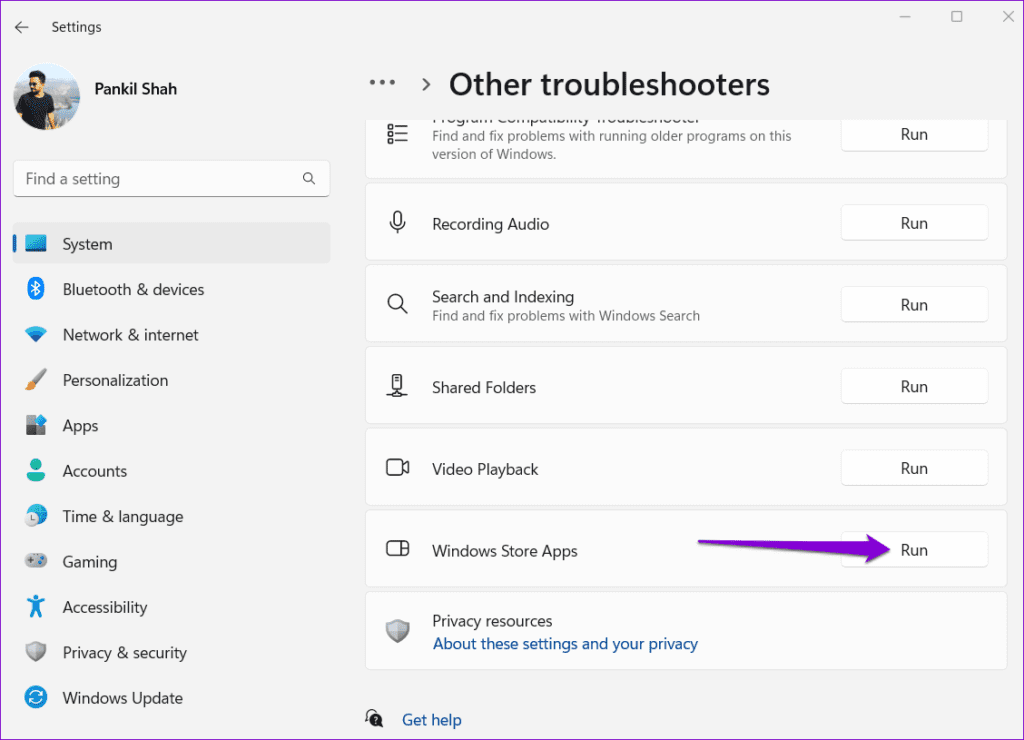
4. Восстановите или сбросьте настройки приложения.
Если средство устранения неполадок приложений Магазина Windows не обнаруживает никаких проблем, вы можете использовать Встроенная функция восстановления приложений Windows 11 Чтобы обработать ошибку «Запись остановлена»Вот шаги, которые нужно выполнить для этого.
Шаг 1: Нажмите на Сочетание клавиш Windows + S Открыть Меню поиска. записывать Режущий инструмент В текстовом поле щелкните правой кнопкой мыши первый результат и выберите Настройки приложения из списка.
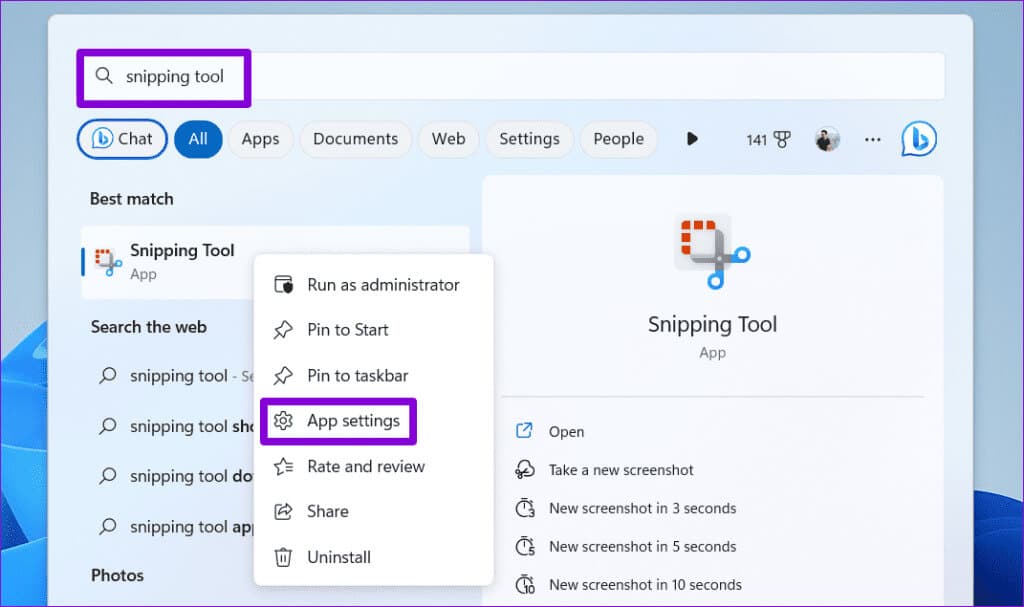
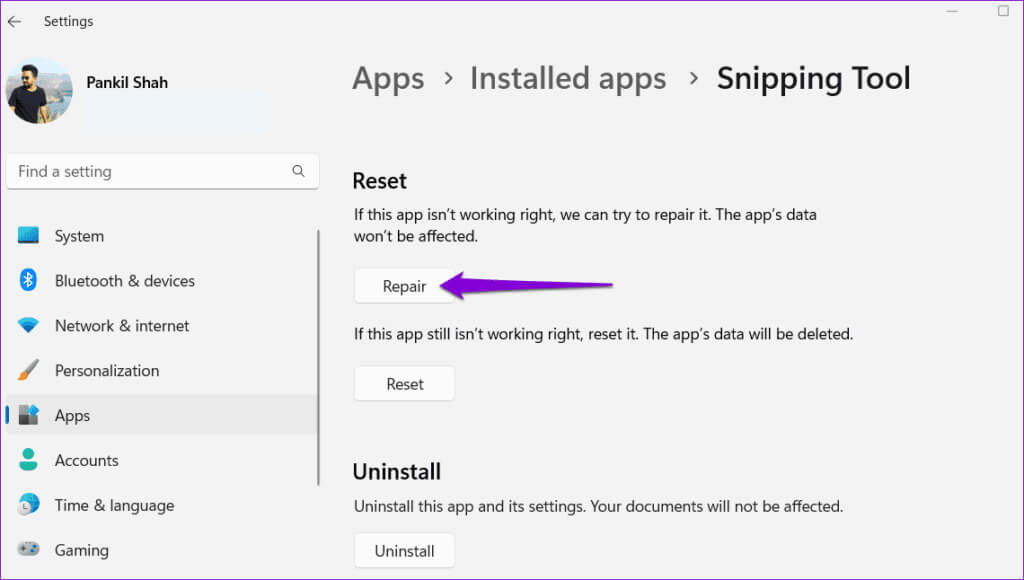
Если ошибка не исчезнет и после этого, попробуйте сбросить настройки приложения «Ножницы» из того же меню. Это удалит все существующие данные приложения и восстановит его конфигурацию до значений по умолчанию.
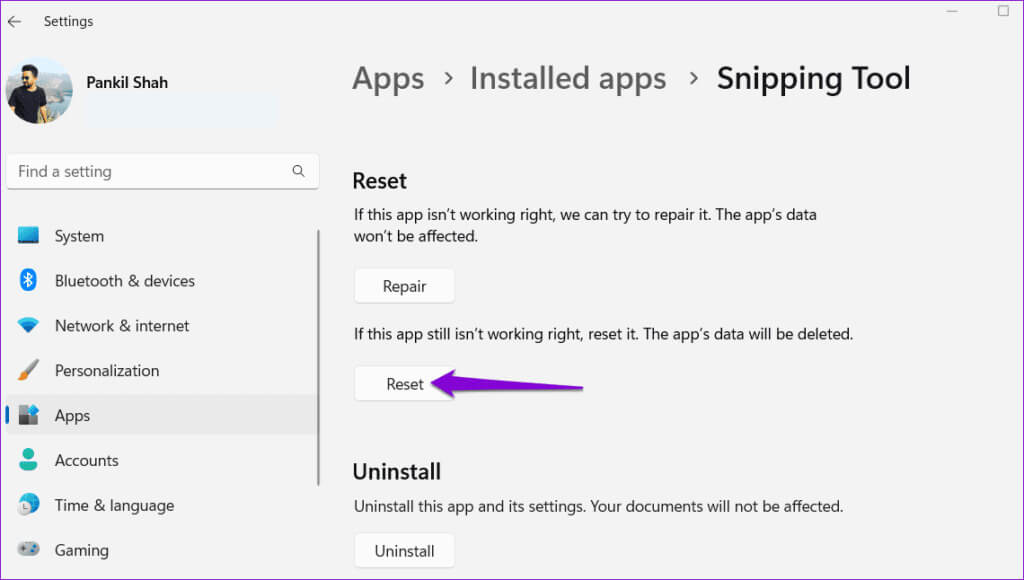
5. Поиск поврежденных системных файлов
Приложения типа «Ножницы» могут работать некорректно в Windows, если некоторые Поврежденные системные файлы Или отсутствуют. К счастью, в Windows есть такие инструменты, как SFC (система проверки системных файлов) и DISM (система обслуживания образов развертывания и управления ими), которые помогут восстановить повреждённые системные файлы. Вот как ими пользоваться.
Шаг 1: Щелкните правой кнопкой мыши на значок запуска и выберите Терминал (администратор) из списка.
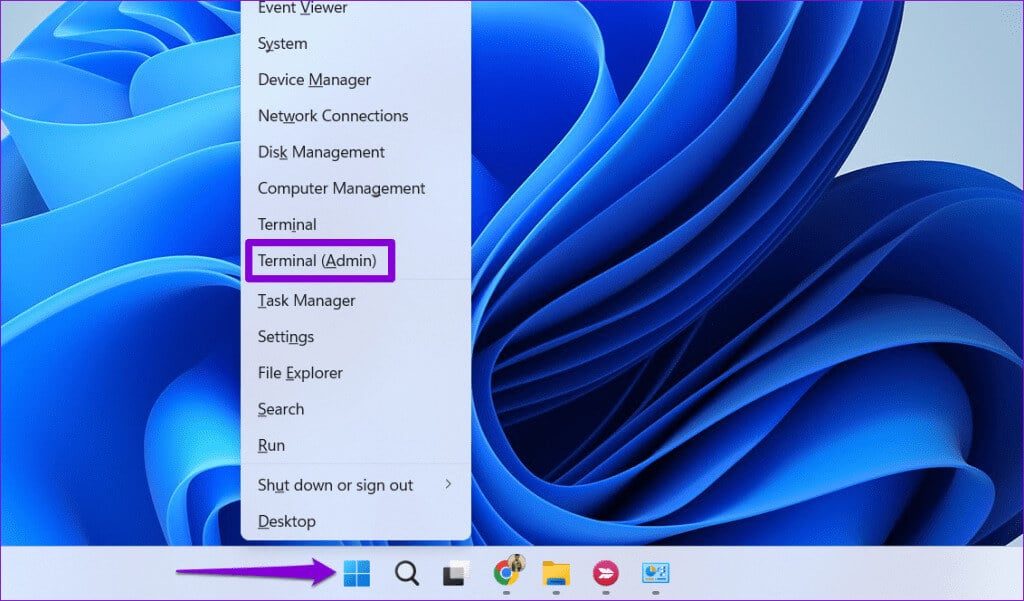
Шаг 2: Найдите نعم При появлении запроса контроля учетных записей (UAC).

SFC / scannow
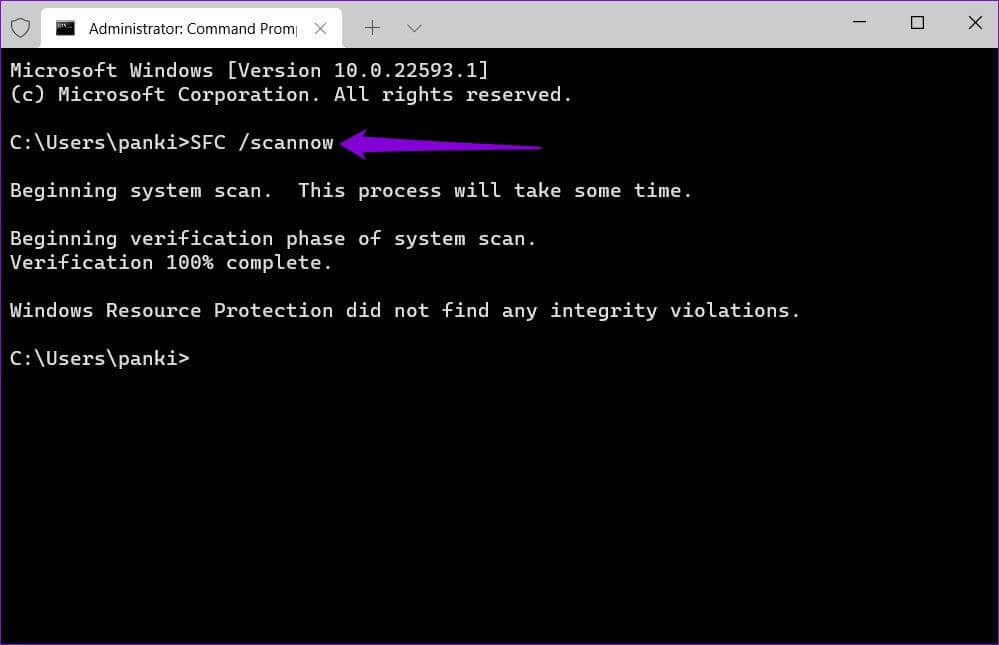
DISM/Online/Cleanup-Image/CheckHealth DISM/Online/Cleanup-Image/ScanHealth DISM/Online/Cleanup-Image/RestoreHealth
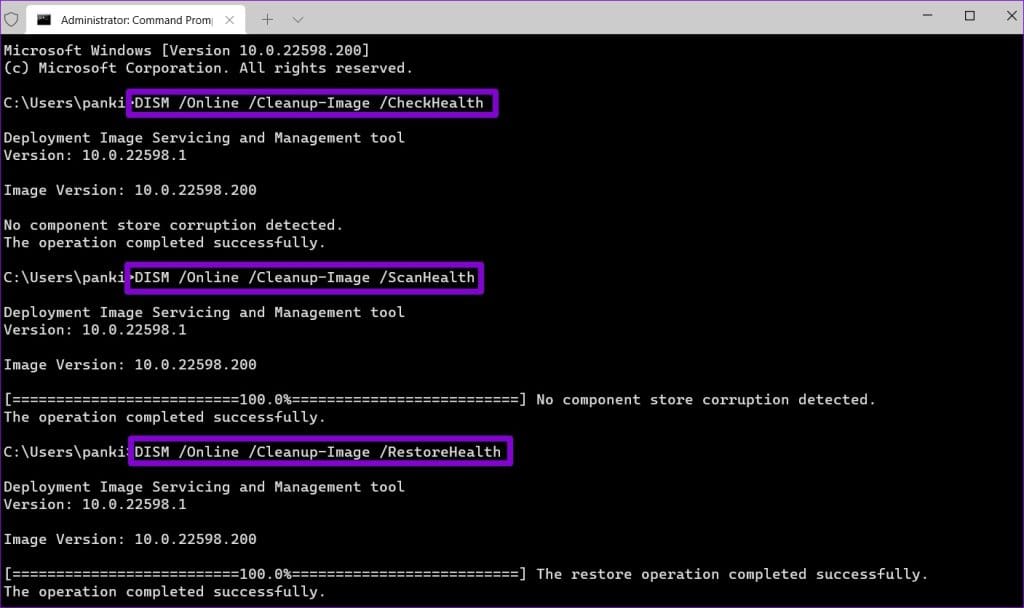
6. Обновите приложение.
Если вам по-прежнему не удаётся записать экран, возможно, приложение «Ножницы» на вашем компьютере работает неисправно или устарело. В этом случае вам потребуется открыть Microsoft Store и проверить наличие новой версии приложения «Ножницы».
Инструмент «Ножницы» в Магазине Microsoft
После обновления приложения «Ножницы» ошибка больше не должна появляться. «Запись остановлена» На вашем ПК с Windows 11.
Запишите свой экран без ошибок
Возникновение ошибки «Запись остановлена» при использовании инструмента «Ножницы» в Windows 11 может быть крайне неприятным. Надеемся, один из приведенных выше советов помог вам решить основную проблему. Однако, если ничего не помогает, возможно, вам придётся прибегнуть к Альтернативные способы записи экрана на ПК с Windows 11.